内容导航:excel如何做趋势图如何在excel图表中添加趋势线如何用Excel添加趋势图一、excel如何做趋势图excel表格怎么做趋势图?怎么做走势图众所周知,excel表格常用于数据的记录和加工处理(各种运算),其实,除了数据的加工处理外,我们还可以运用excel将数据以图表的形式,形象地展现出来,请看下面的分享。工具材料:excel软件,或者WPS软件操作方法01如下图所示,我们在表格中填入了一系列的数据,数据有点长,先来一份全貌图。02为了阅读者能看得更清楚,便于理解这些数据,小编截取部分数据再放大,展示图如下。03开始介绍怎么做图表,首先选中这些数据(用鼠标拉选)。04再参照下图的步骤标识,点击“插入”,及下面的子功能“图表”。05在跳出的“插入图表”的对话框中,参照下图,设置为“折线图”,或者“带数据标识的折线图”。06点击右下角的“确认”后,excel就自动生成了下图中的走势图。是不是非常的形象?!附上其他图表的经验,供您参考!07当然,趋势线上的转折点,其所代表的具体数字,我们还可以其显示出来,具体可参考下面的链接来设置。
二、如何在excel图表中添加趋势线“在excel图表中添加趋势线”的操作步骤是:
1、以Excel 2016为例,打开Excel工作表;
2、根据数据生成的散点图,图表没有返回数据之间的关系,需要在图表中根据数据点生成趋势线;
3、在图表位置,单击鼠标右键,选择“添加趋势线”;
4、然后根据数据特征,在右侧的“设置趋势线格式”中的“趋势线选项”中,勾选需要的类型,默认是“线性”;
5、并根据需要,勾选“显示公式”和“显示R平方值”,在生成的趋势线旁列出数据关系式及相关系数的平方数。
三、如何用Excel添加趋势图方法/步骤以下图中的数据为例,来详细描述趋势线的添加方法。如图所示,图表中给出了某产品从7月1号,到7月8号的产量:从图表中我们可以看出,由于这段时间内,产量的数值有波动,所有对于未来产量趋势的判断就很不明显,如果能给出一条预测的趋势线就有助于我们的分析了。添加趋势线的吧步骤:1、首先,单击图表中的红色走势线,使其处于选中状态。然后单击右键,紧接着单击出现的“添加趋势线”按钮,如下图所示:2、执行完步骤1后会弹出“设计趋势线格式”的对话框3、选择你所需要的趋势线类型(包含有指数、线性、对数、多项式、幂、移动平均6中线型),然后根据需要选择是否需要“设置截距”、是否需要“显示公式”、是否需要“显示R平方值”(R值平方值越大说明拟合的趋势线越精确)。4、本例选择趋势线类型为“线性”,不“设置截距”,“显示公式”,“显示R平方值”。如下图所示:5、选择好以后,单击“关闭”按钮,所得趋势线结果如下图所示,其中黑色直线即为趋势线,趋势线下方是趋势线的拟合公式和R平方值。